pdf文件怎么编辑添加文本框的教程
张, 剑 发布于:2017-03-23 分类:使用教程
今天要跟大家分享的是PDF文件怎么编辑添加文本框的教程,虽然这个操作跟在Word等格式中相比是复杂了一些,但是只要掌握好了方法也可以和编辑Word文档、PPT演示文稿一样简单,下面奔入主题:PDF文件怎么编辑添加文本框的教程。
1.首先,请运行捷速PDF编辑器(没有下载软件的小伙伴,请进入捷速PDF编辑器官网下载),然后打开一个要编辑的PDF文件。
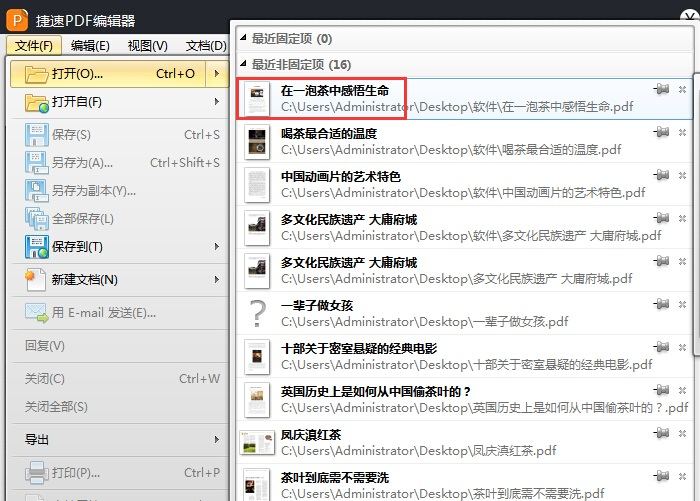
2.接着点击“工具”——“注释和标记”——“文本框工具”,然后将鼠标移动到要添加文本的位置,点击后就会出现一个文本框,用户可以在文本框中输入内容。(也可以点击“注释”——“文本框”进行添加)
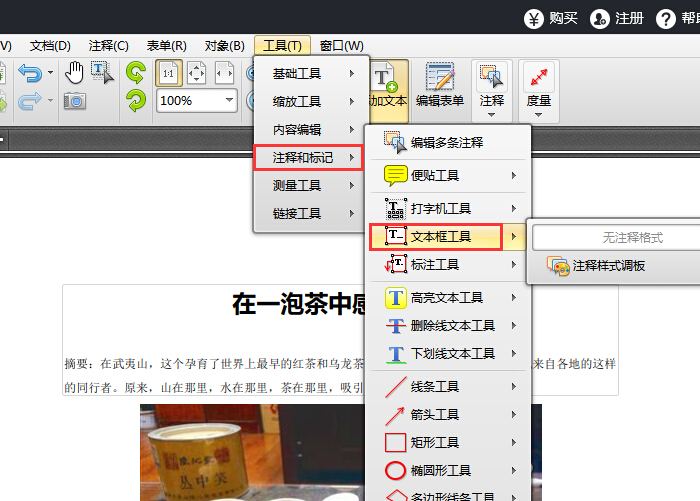
3.选中文本框,点击右键,在弹出的菜单列表中选择“属性”即可右侧看见“文本框属性”,在这里用户可设置文本框的样式,填充颜色、边框颜色等等。
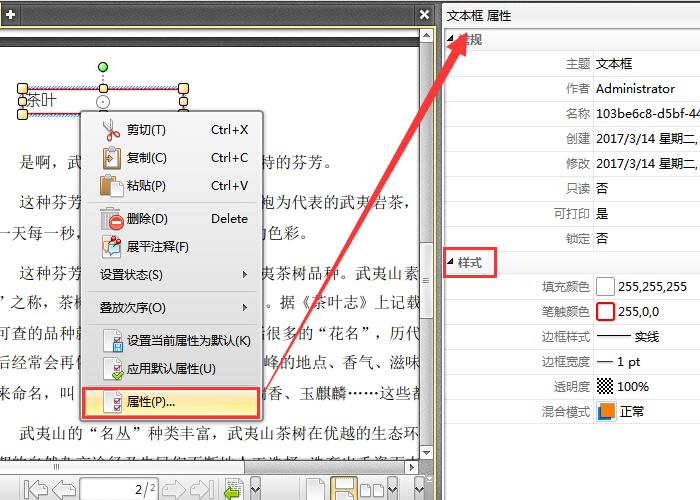
4.点击文本框中的文字,大家可以看见右侧将切换到“文本属性”界面,在这里可以设置文本框中文字的填充颜色、字体、字体大小等,同时可以给添加的文本框内容进行排版。设置完成后,点击“文件”——“另存为”即可将编辑好的PDF文件保存起来。
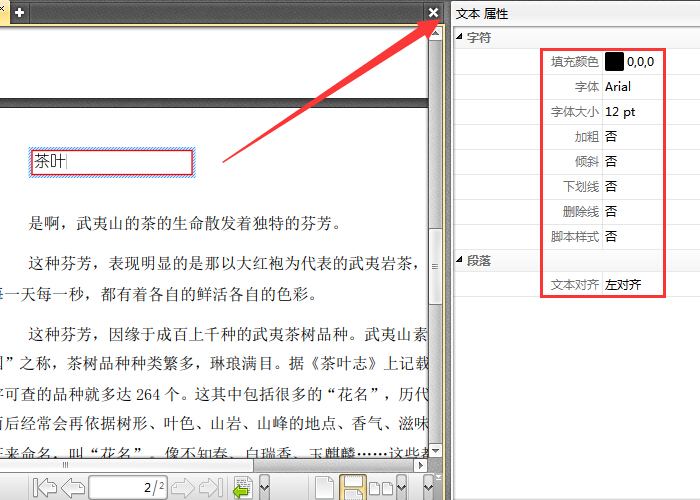
以上就是PDF文件编辑添加文本框的具体内容了,希望可以帮助您轻松在PDF中添加需要的文本框。同时可编辑添加标注、形状、便签等,更多的操作内容可进入捷速PDF编辑器官网查看。
了解更多PDF编辑器的使用方法可前往【PDF编辑器的作用】



 联系客服...
联系客服...